|
Здравствуйте это пошаговая иструкция как зарегистрироваться на форекс, как торговать (совершать сделки) и даже будет очень простая стратегия для новичков (к конце)
Мы начнем все с самого начала, я постараюсь объяснять все доступным языком, подкрепляя все картинками.
Если у Вас будут возникать вопросы, не стесняйтесь пишите мне, я помогу и объясню. что непонятно.
Пишите сюда>>>>
И так, начнем
Заходим на сайт брокера, я буду показывать на его примере, у него очень хороший личный кабинет и очень много возможностей, Вы сами сейчас все увидите. Значит так, заходим на сайт брокера >>>
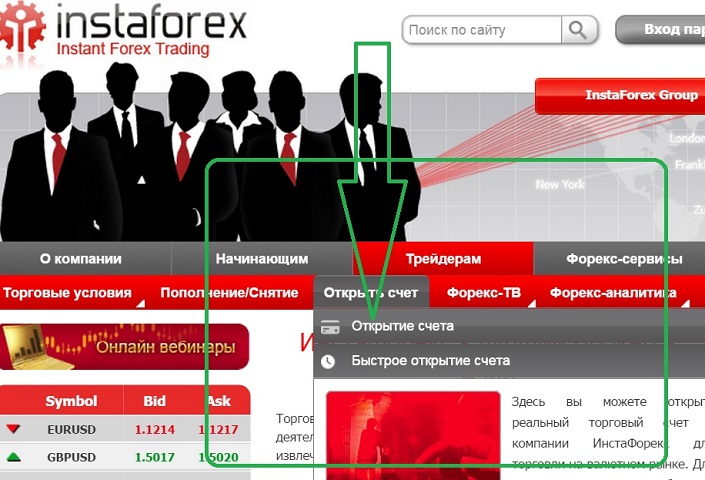
Нажимаем на вкладку открыть счет появляется окно регистрации, смотрим далее
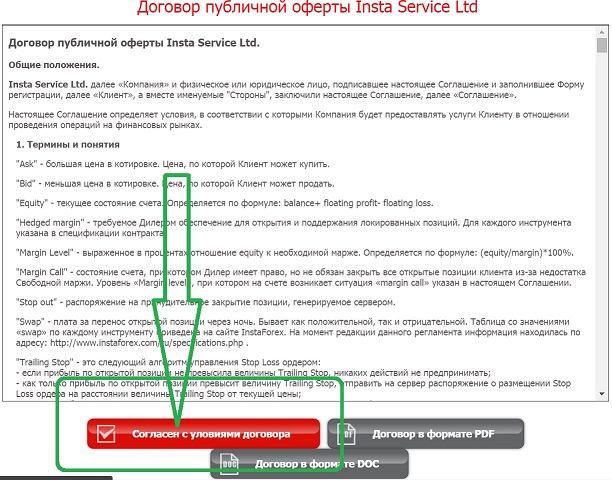
Далее, как в обычной регистрации, читаем договор и соглашаемся.
Дальше идет форма которую нужно аккуратно заполнять и писать честные данные, а то деньги Вы не сможете снять.
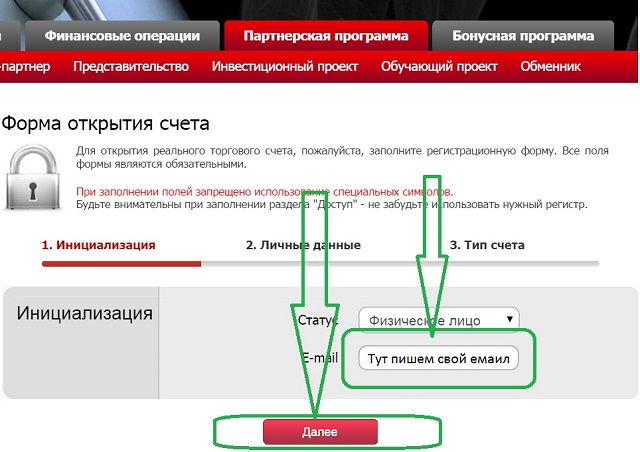
Пишем свой настоящий емаил и нажимаем далее.
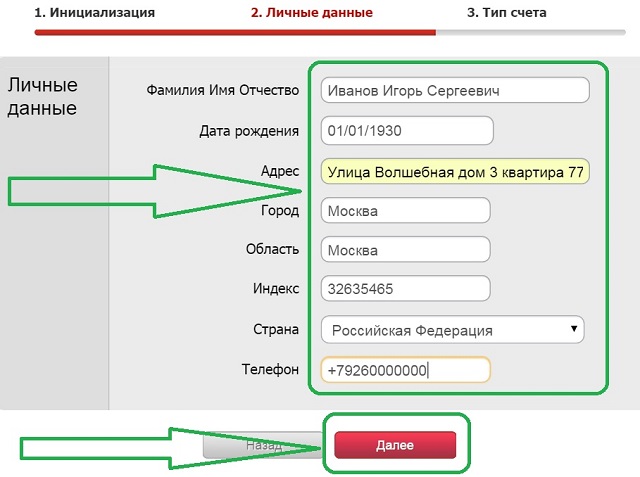
заполняем свои реальные данные и нажимаем далее.
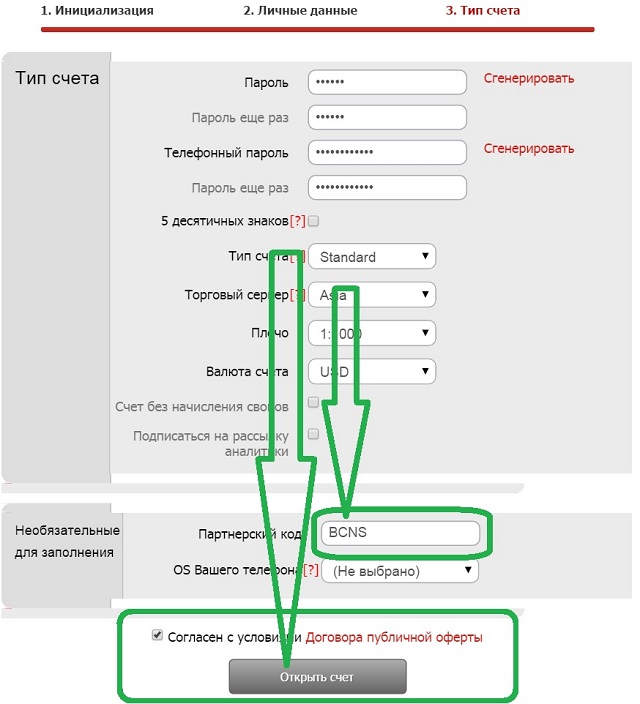
Далее, Вы заполняете форму, какой счет Вы хотите открыть. Можно выбрать центовый счет, а можно стандартный USD, плечо можно поменять потом в личном кабинете, так что ставьте любое, потом когда разберетесь , Вы поймете какое плечо Вам нужно. Партнерский код можете вписать , а можно и не вписывать это мой партнерский код. если Вы впишите я смогу Вам давать денег на торговлю. Вообщем все заполняете и нажимаете "Открыть счет"
Пополняем счет, для этого заходим в личный кабинет .
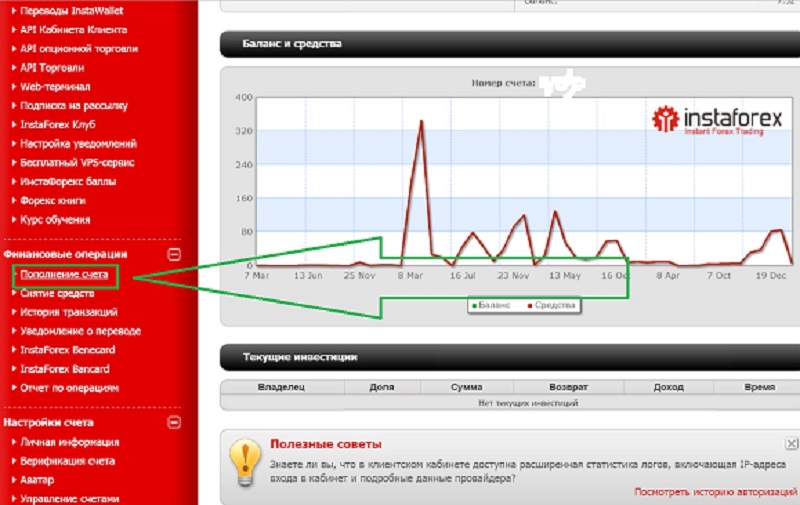
Сразу расскажу сколько нужно положить, если Вы открыли центовый счет, то положите 3-5 долларов и Вам хватит. Если Вы открыли долларовый счет хватит 30. Мы с вами будем учиться торговать , для этого я все это пишу. Есть люди которые не могут открыть счет, для них это сложно, трудно. Ничего страшного, всему можно научиться если захотеть .
Нажимаем пополнить и там очень много способов, я лично выбираю Яндекс деньги
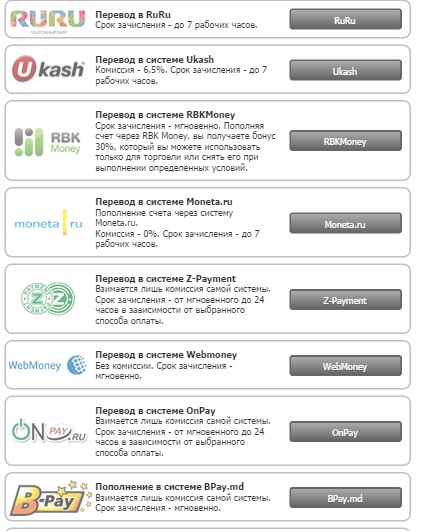
Всего я там насчитал 23 способа
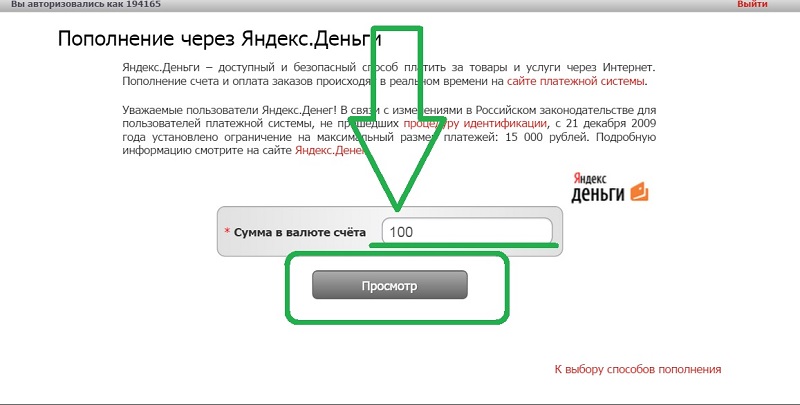
Далее окошко с подтверждением, нажимаем "Перейти к оплате"
И попадаем на яндекс платеж, где все уже понятно и оплачиваем
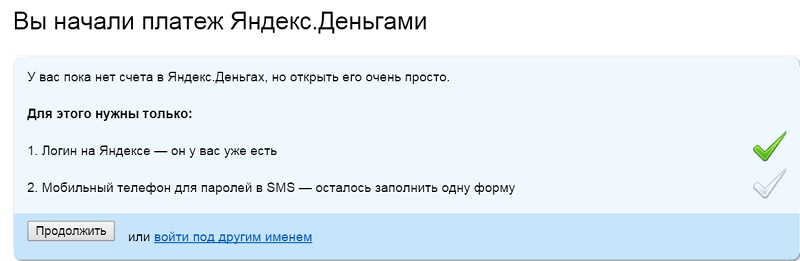
Для торговли нам нужна программа, которую мы с вами скачаем на сайте брокера >>>
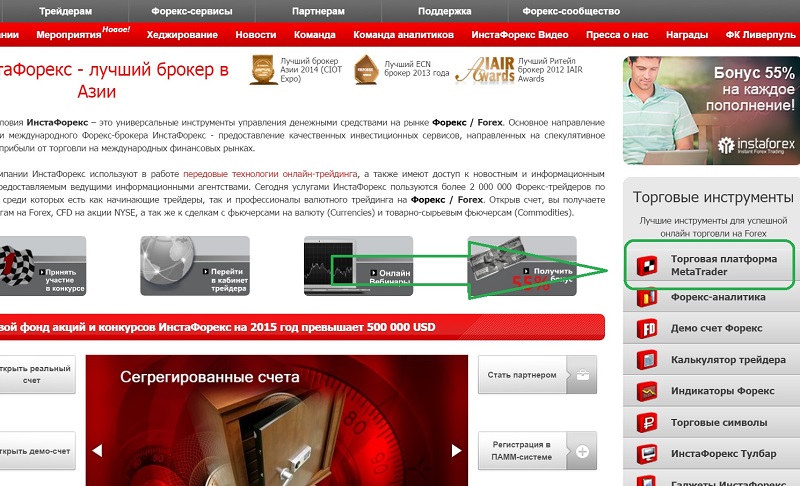
Можно скачать и для телефона и чего угодно, но лучше если Вы скачаете программу для компьютера, потому что я буду все объяснять там. Как открывать сделки, как закрывать , меню программы объясню, качайте для компа, а потом как разберетесь можно и на телефон.
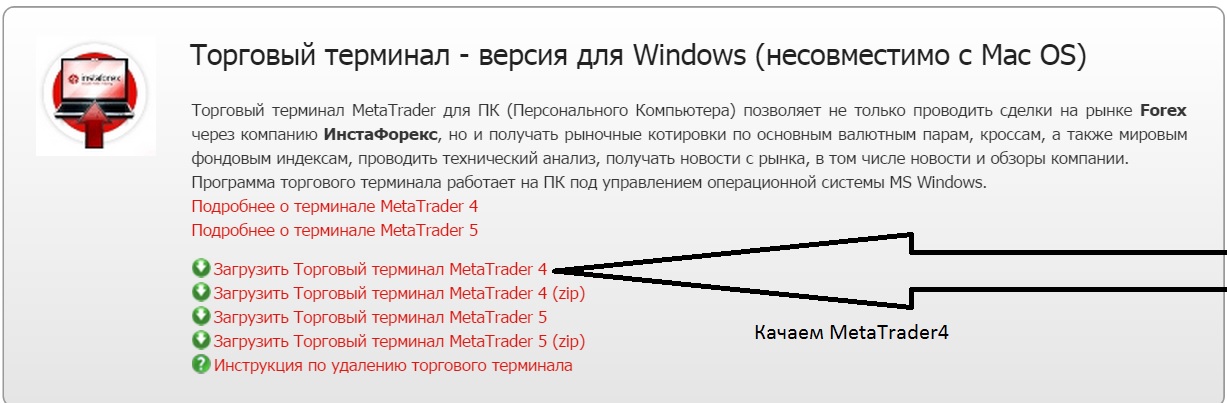
Вот мы скачали торговый терминал и установили, я думаю как устанавливать его писать не нужно, там все нажимаешь далее, далее и так д. выглядит он так как только его скачали
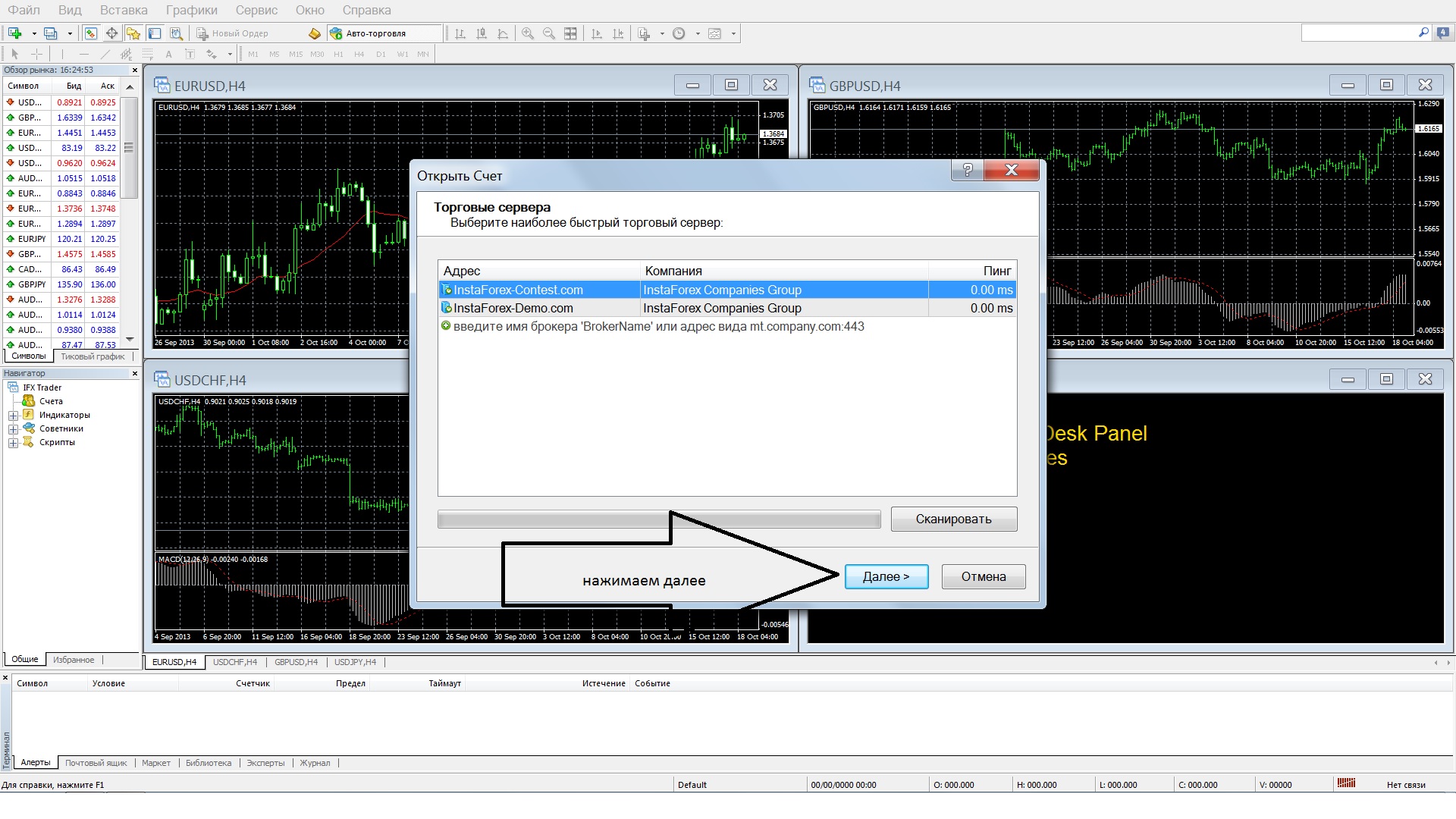
Далее вводим свои данные (пароли) которые получили при регистрации
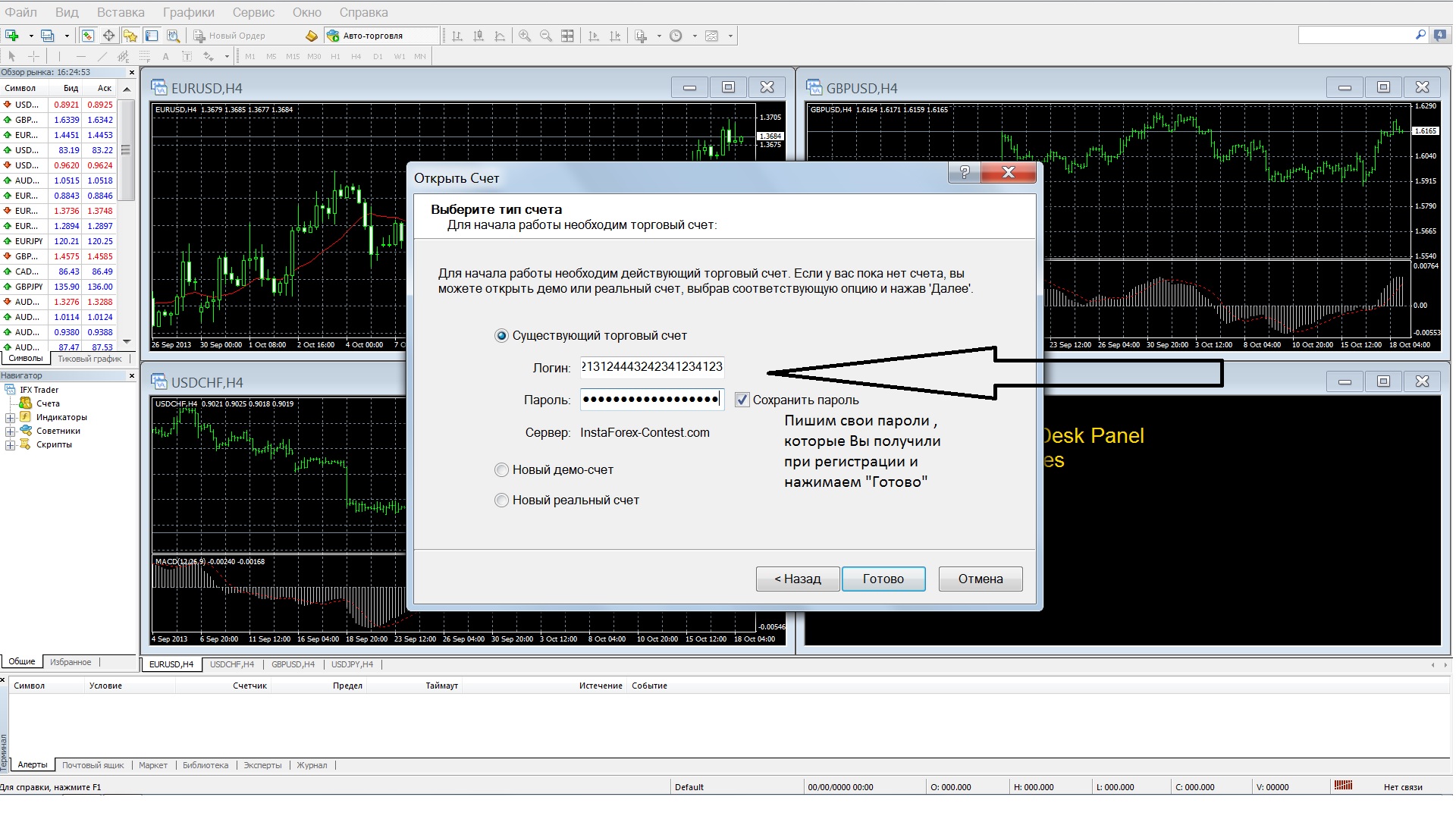
Далее закрываем все что там открыто и начнем все сначала, что бы Вы поняли, как и что работает и какие выполняет функции
акрываем в терминале окна
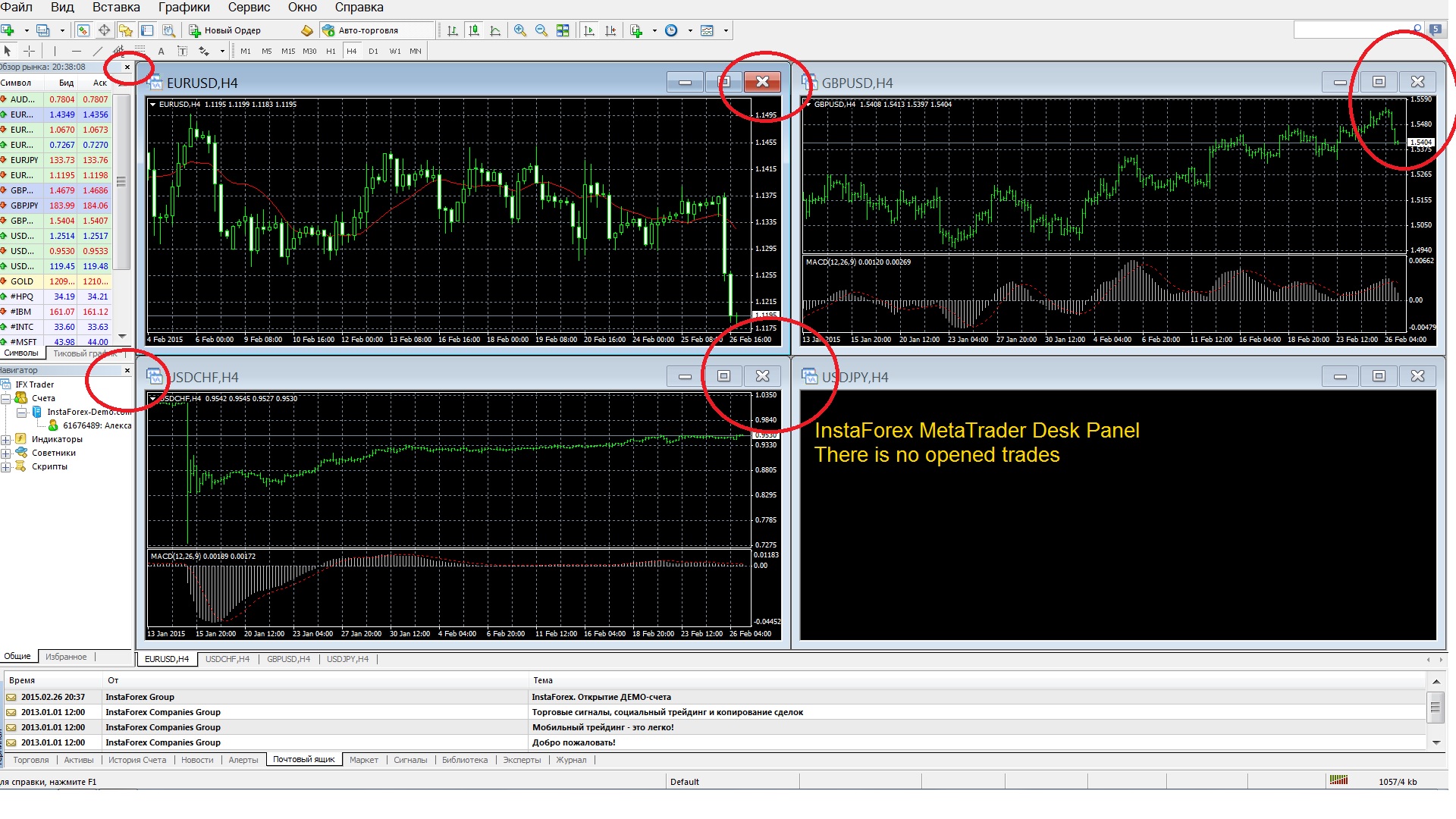
У нас с вами получается вот так
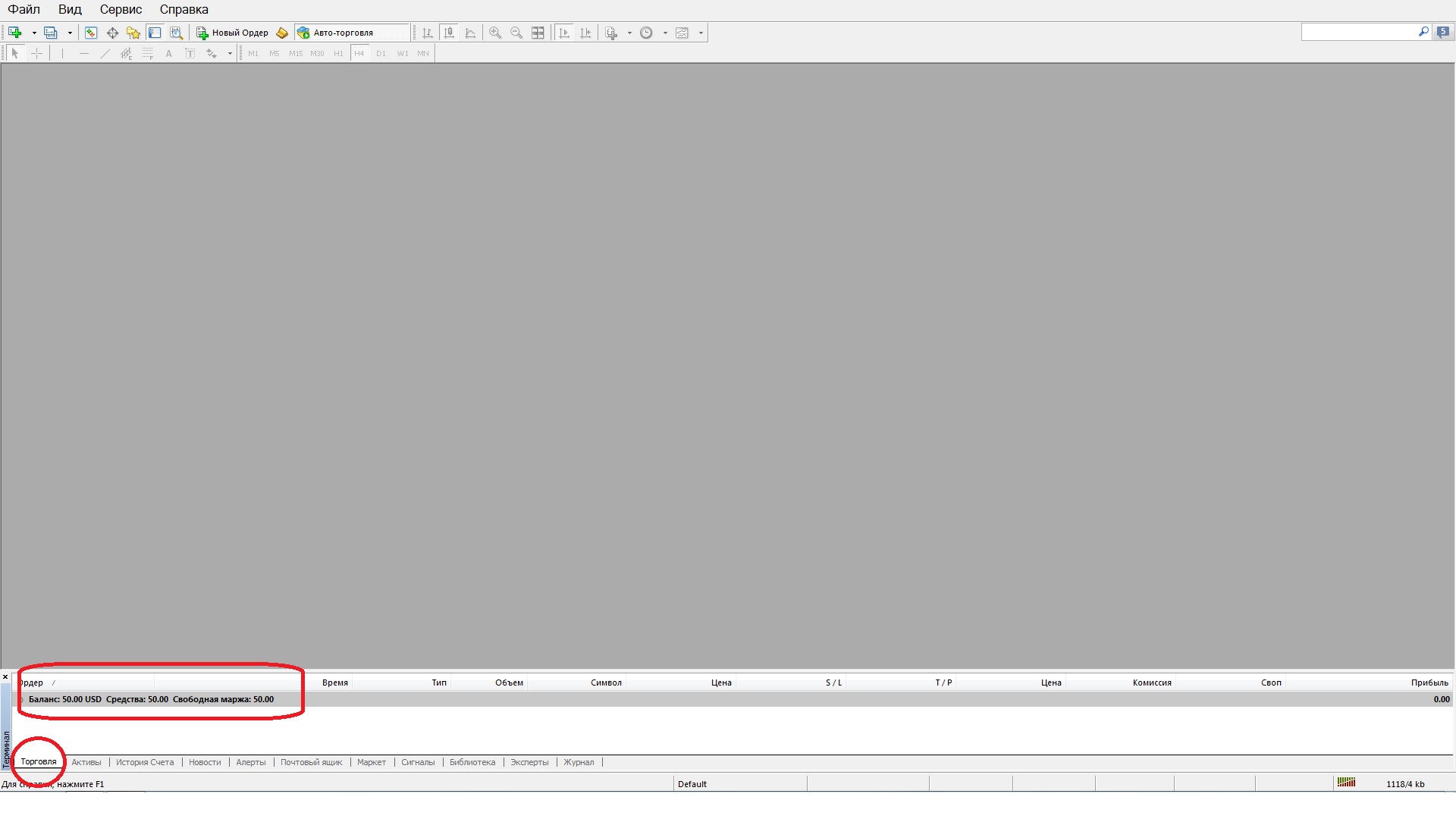 Нажимаем слева на "Торговля" и видим свой баланс (средства) Нажимаем слева на "Торговля" и видим свой баланс (средства)
дравствуйте, продолжаем, начнем я думаю с самого простого. Нам нужно открыть график на котором мы будем видеть текущею цену пары. Откроем самую популярную, смотрим рисунок.
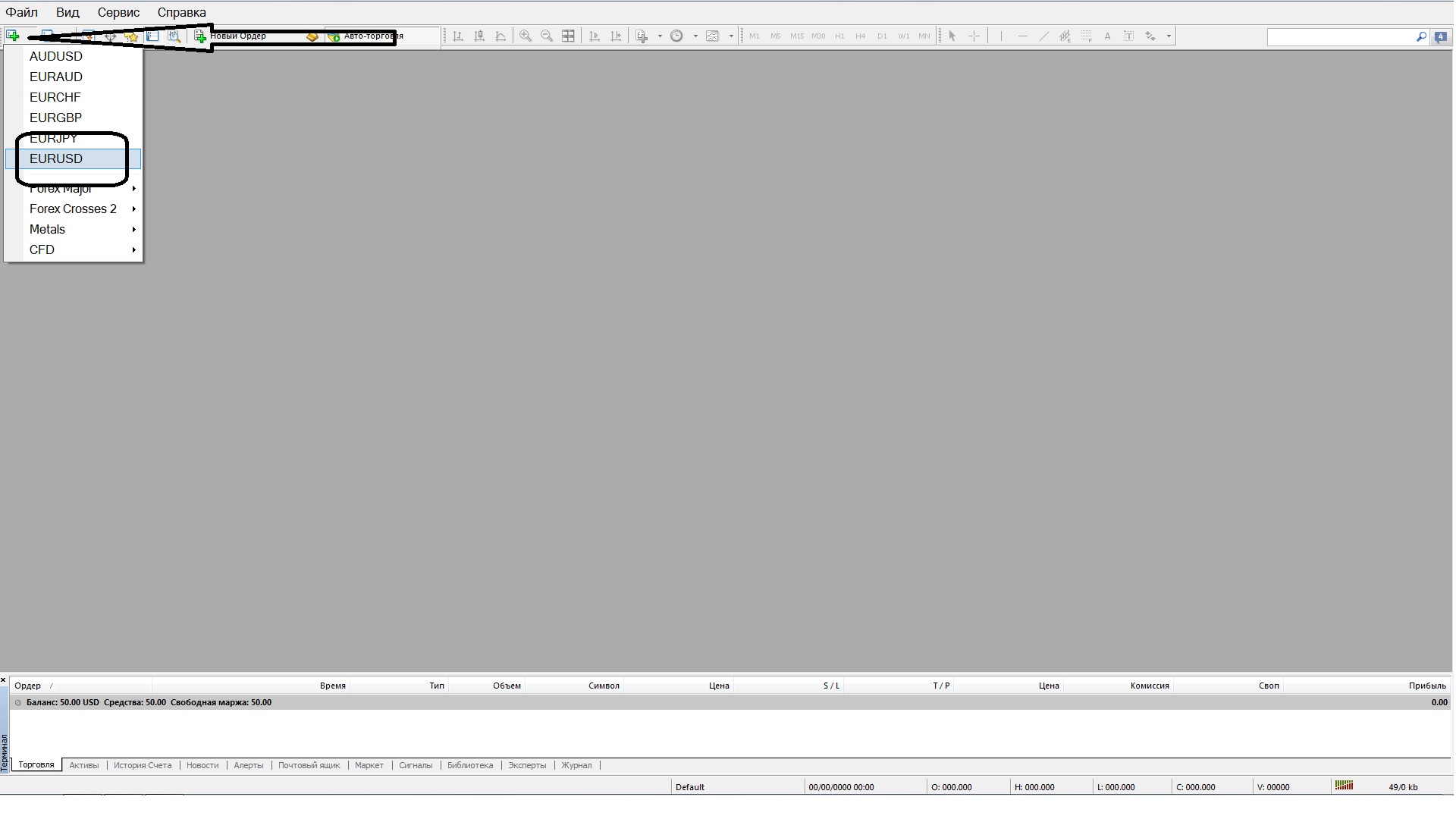 Нажимаем на плюсик и выбираем пару EURUSD, открывается окно смотрим рисунок Нажимаем на плюсик и выбираем пару EURUSD, открывается окно смотрим рисунок
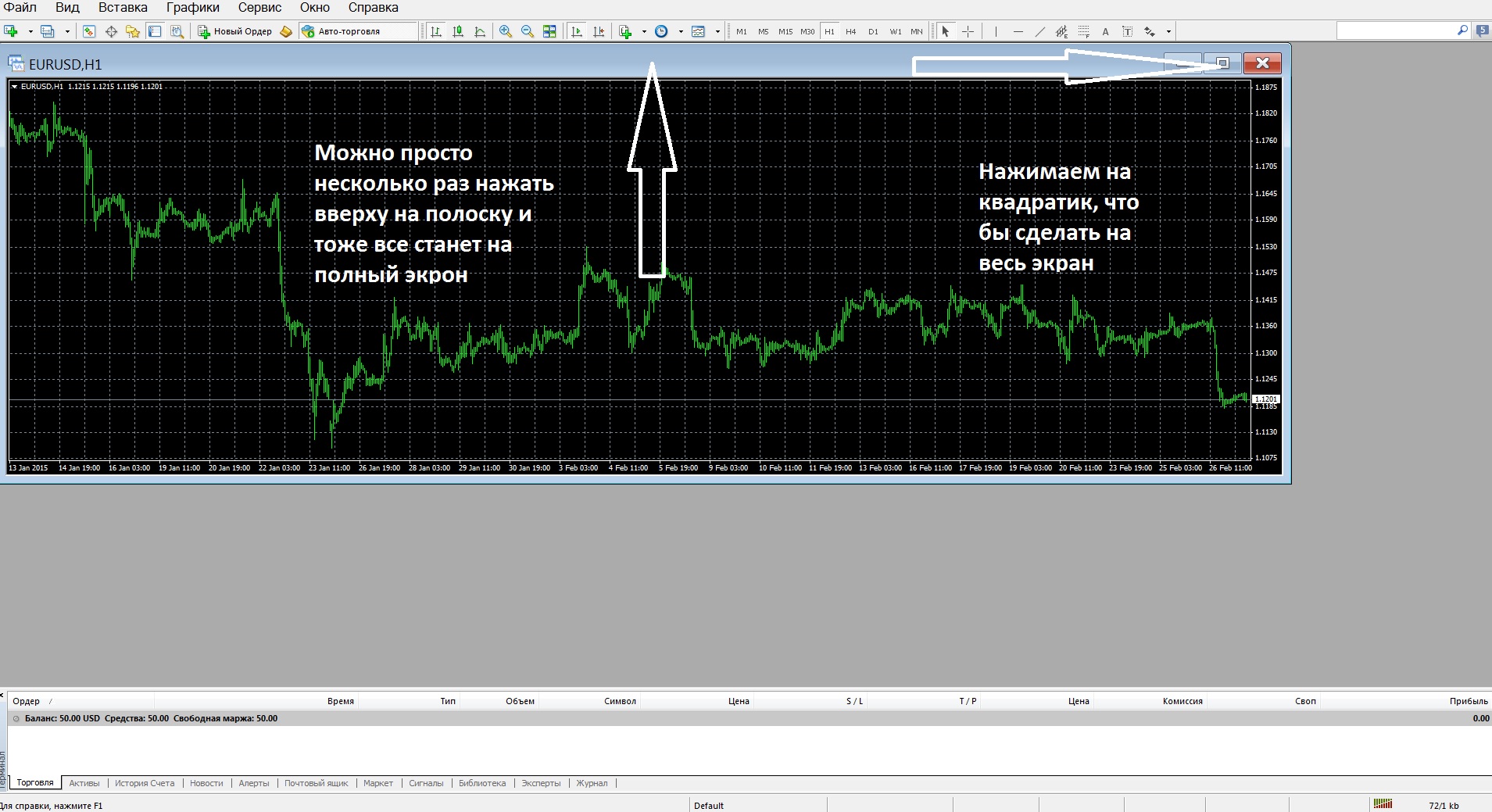 Сделали на полный экран, и у Вас должно получиться вот так Сделали на полный экран, и у Вас должно получиться вот так
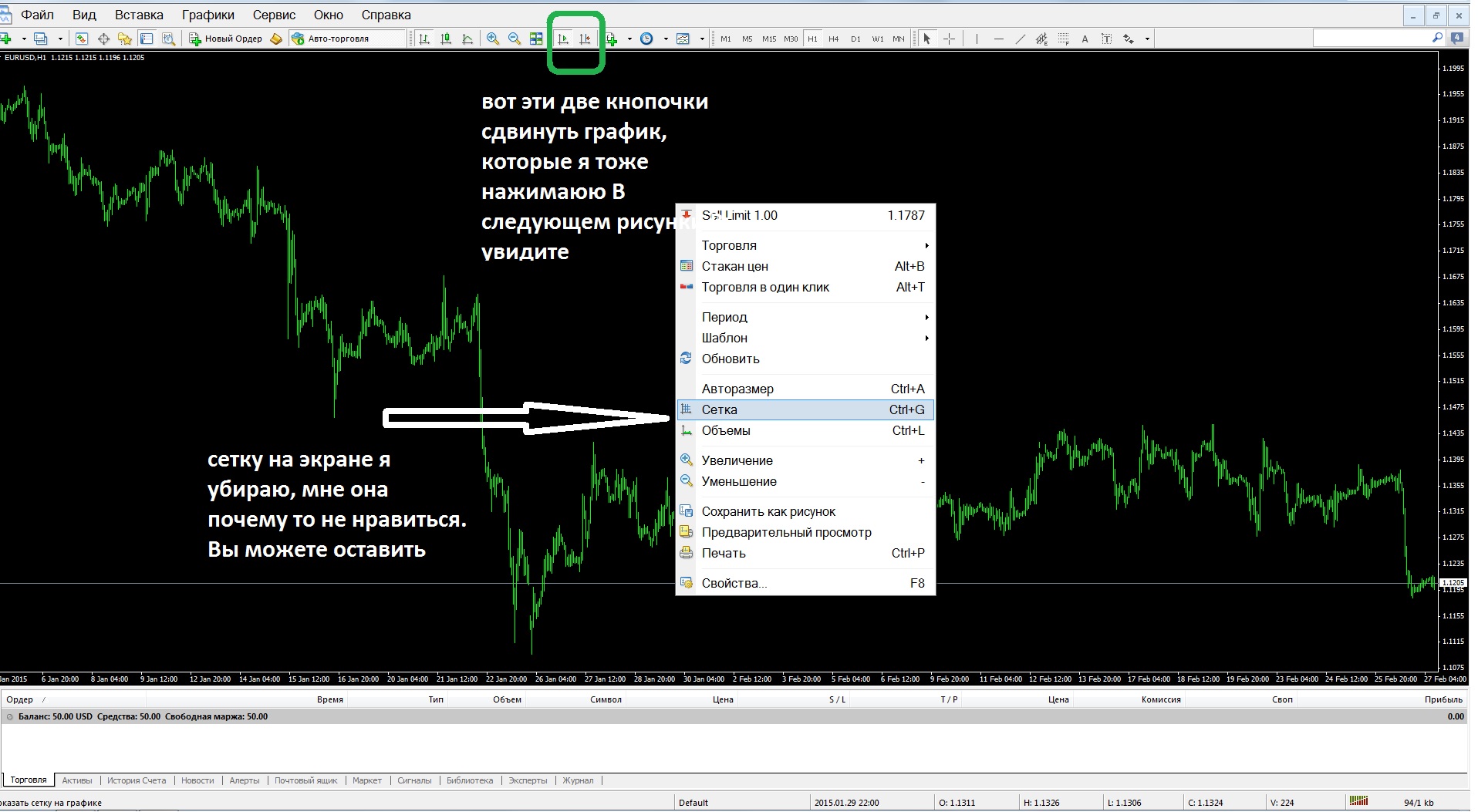
Что бы открыть это меню просто нажмите на график правой кнопкой мыши . Вот что у Вас должно получиться

С графиком разобрались.
так, у нас есть окно с графиком, теперь мы научимся открывать и закрывать сделки на покупку и продажу. Нажимаем на график правой кнопкой мыши и открывается меню. Смотрим
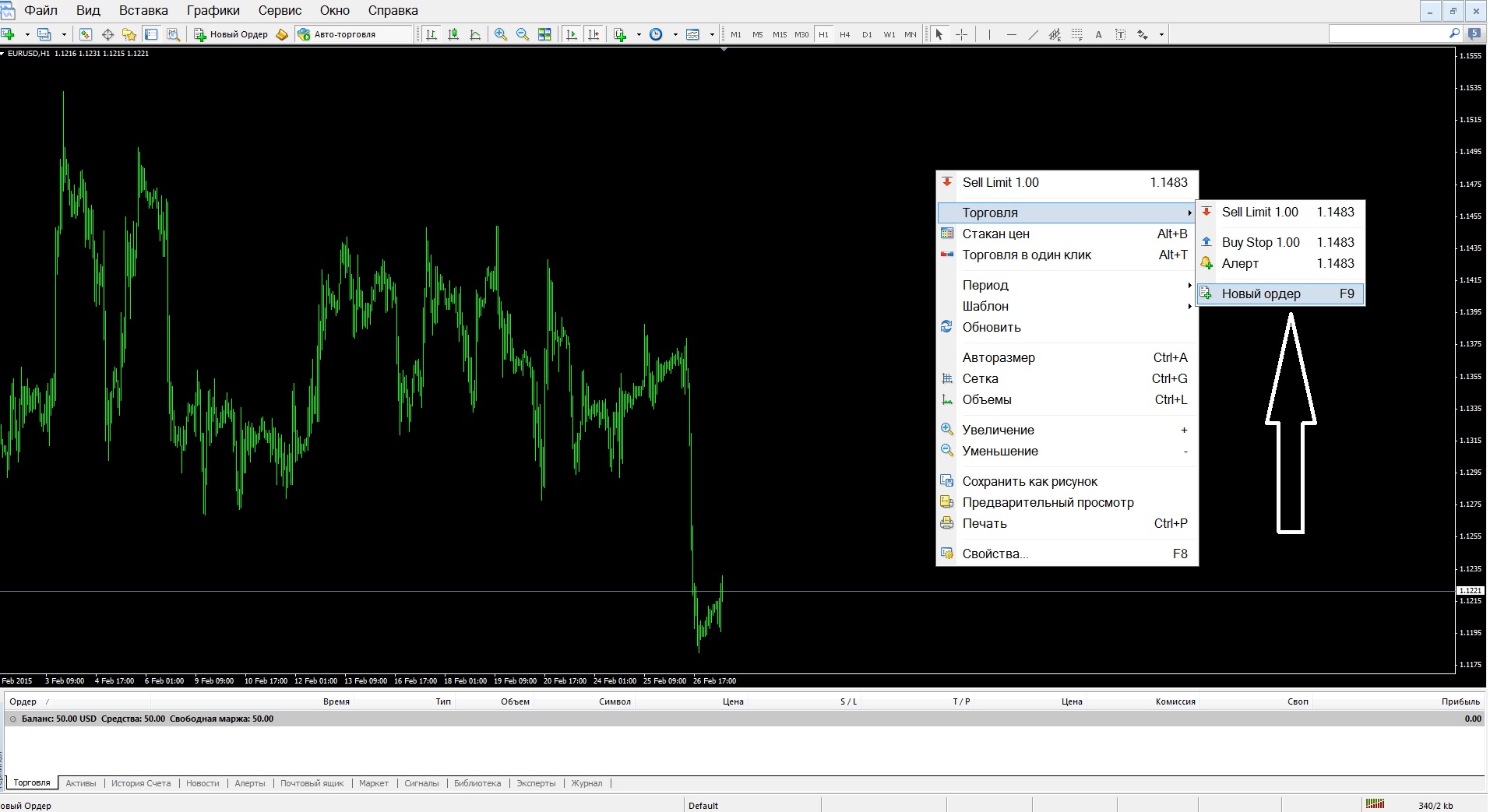
Далее нажимаем "Новый ордер" открывается окно, Смотрим
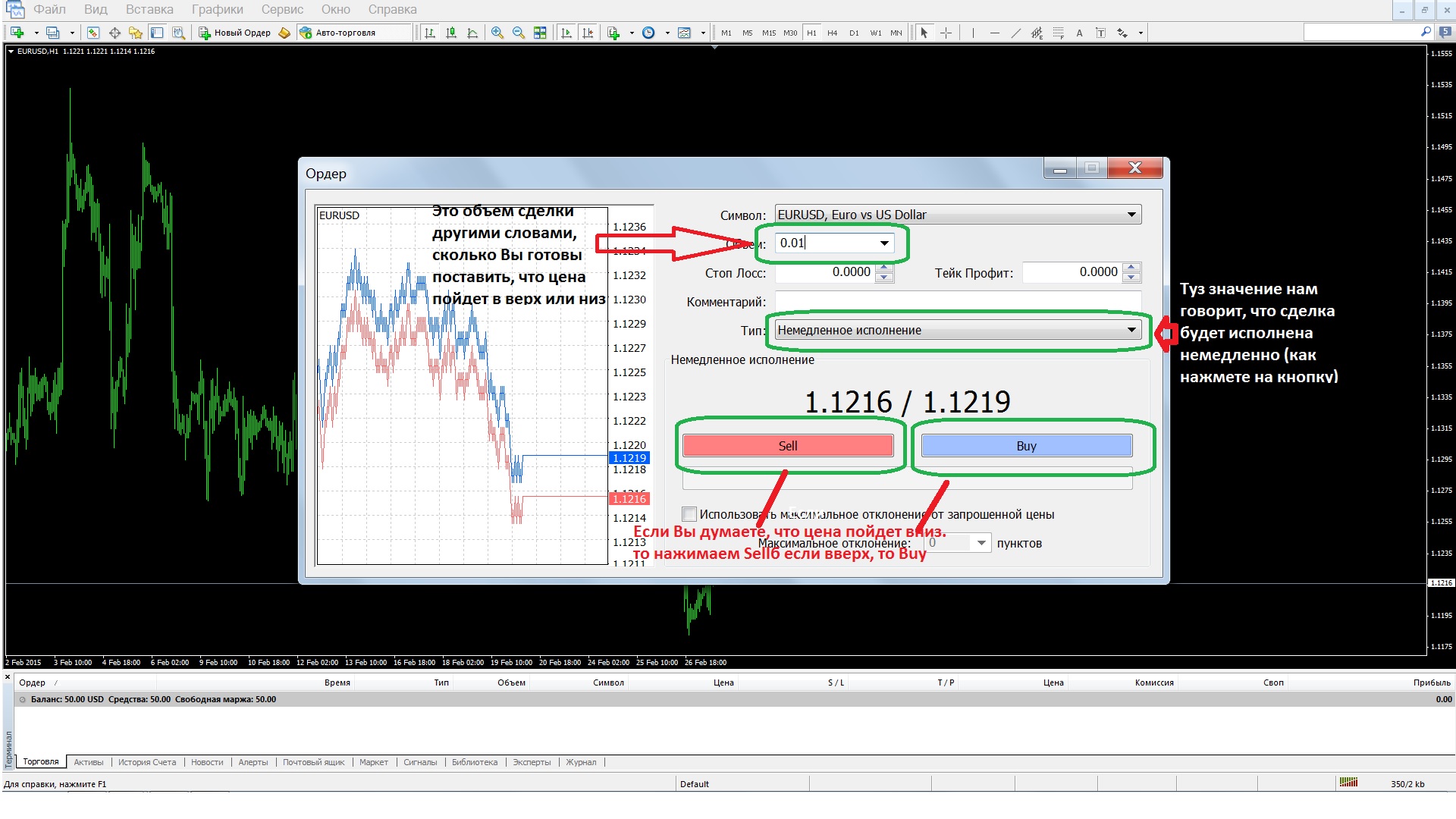 Вообщем, смысл понятен, мы смотрим за ценой и принимаем решения, куда пойдет цена. Вообщем, смысл понятен, мы смотрим за ценой и принимаем решения, куда пойдет цена.
ля открытия сделки нажимаем правой кнопки мыши в экран, открывается меню, в этом меню нажимаем ТОРГОВЛЯ - НОВЫЙ ОРДЕР смотрим рисунок
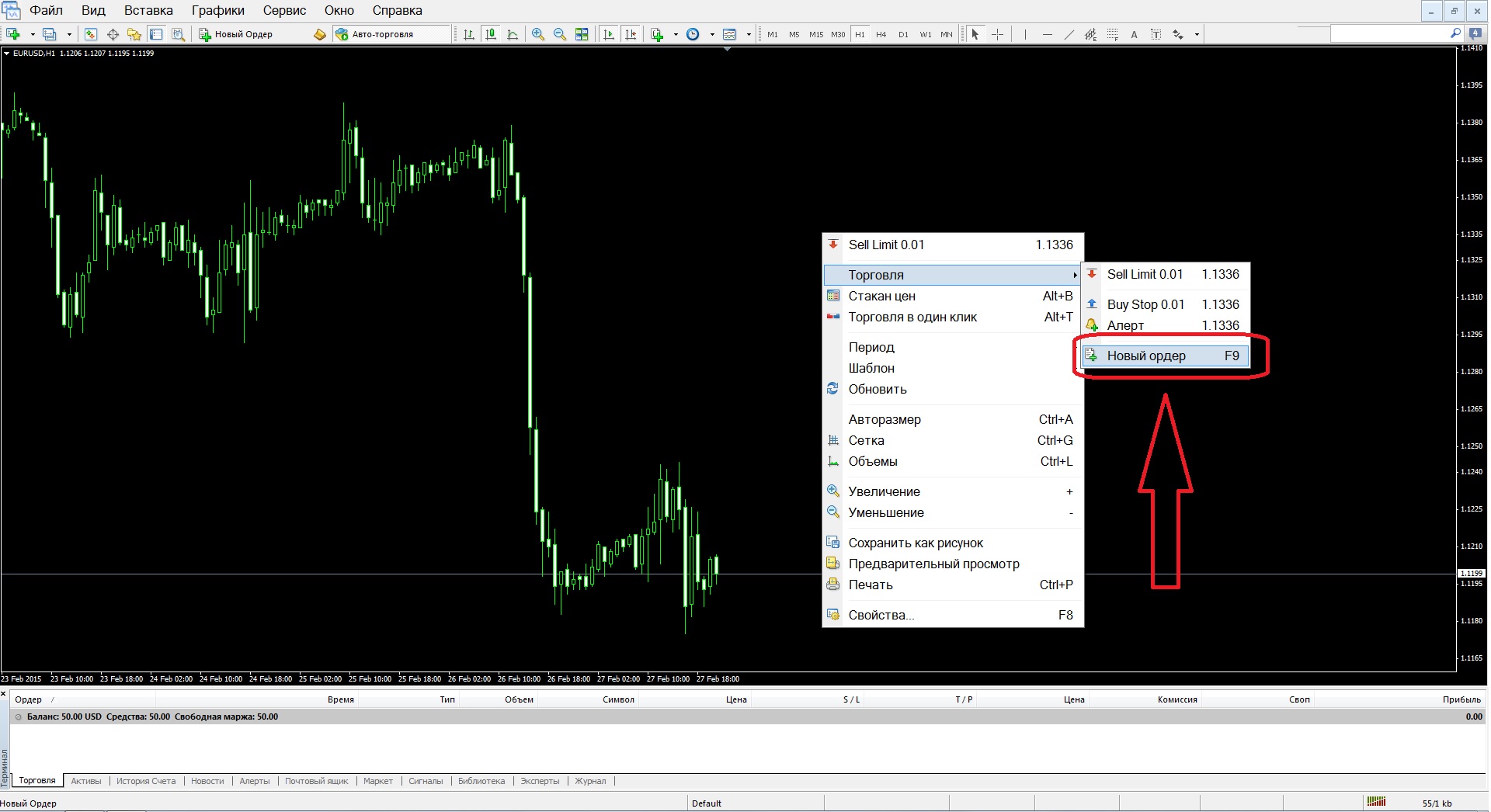
открыли, нажали, далее открывается окно и Вы решаете куда пойдет цена , вниз или вверх . Давайте представим что цена пойдет вверх. Смотрим рисунок
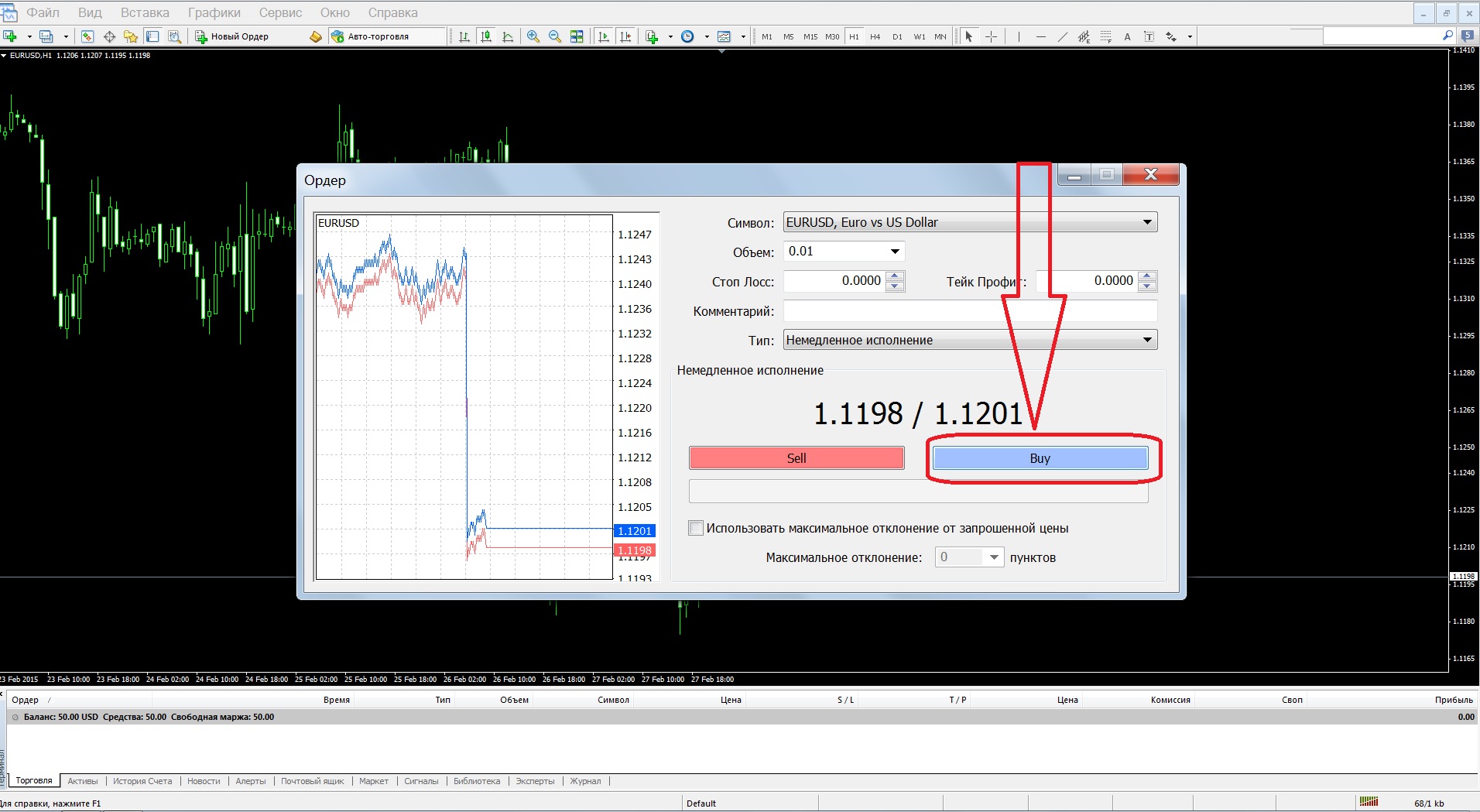
Мы нажали и ордер открылся. Смотрим рисунок

Теперь давайте закроем ордер. Смотрим рисунок
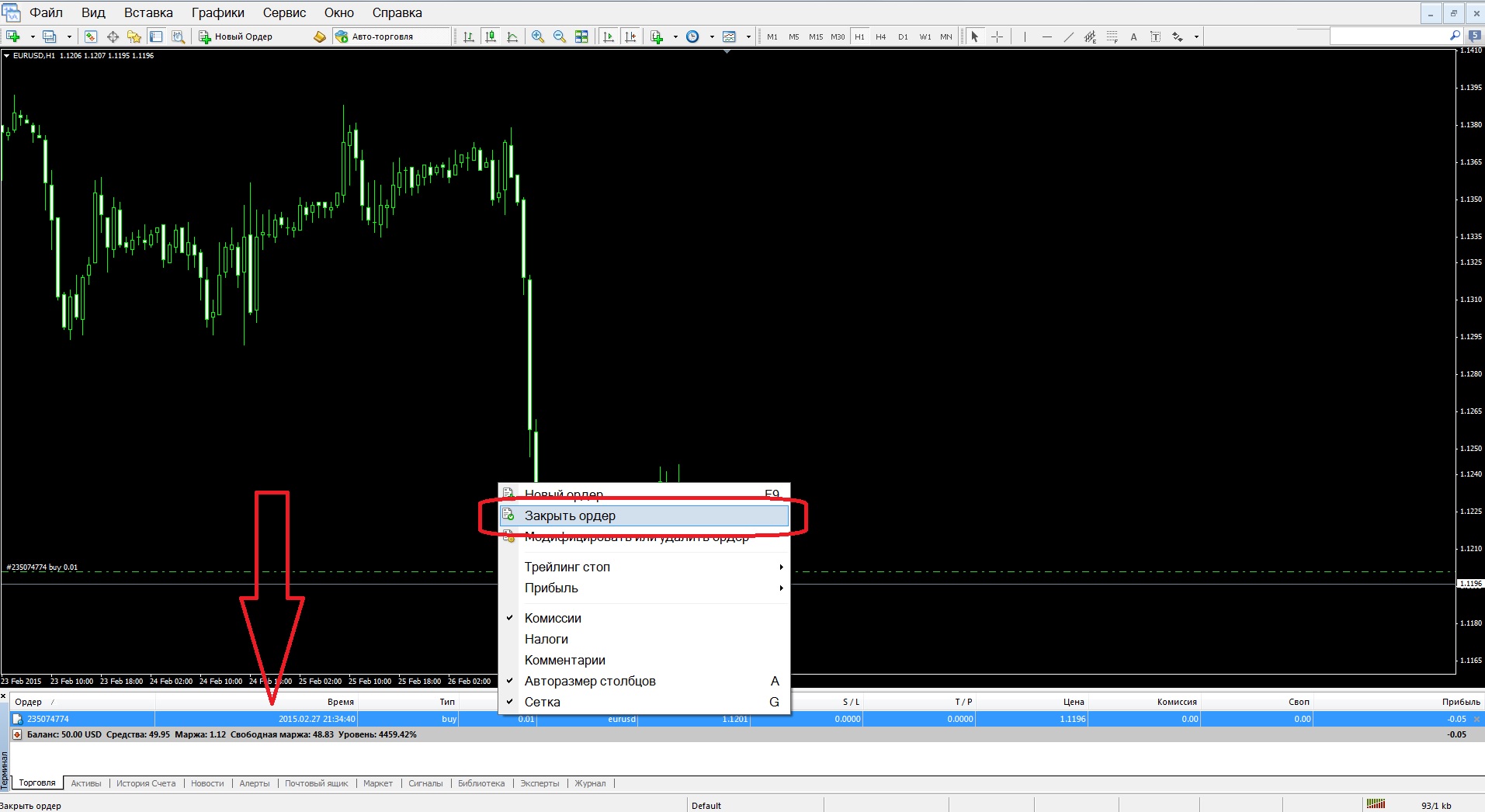
Нажимаем на него правой кнопкой, открывается окно и там нажимаем "Закрыть ордер"
дравствуйте друзья, сегодня мы пройдемся по меню торгового терминала (программы в которой торгуем).

Вот еще основной функционал графика смотрите рисунок ниже
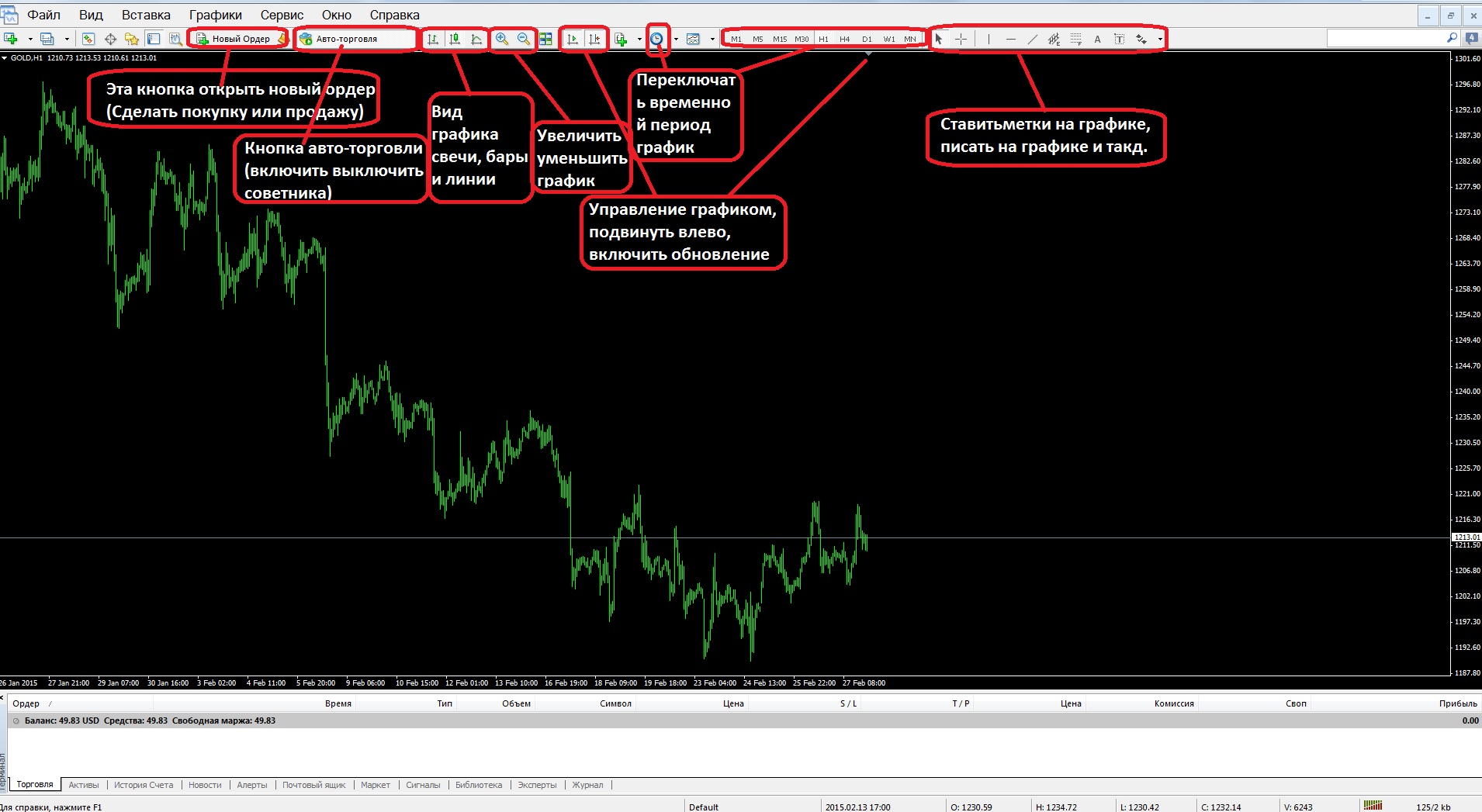
|
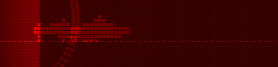

 Приветствую Вас Гость | RSS
Приветствую Вас Гость | RSS